Comment réparer l'erreur de communication 8 dans Android Auto
Trucs Et Astuces Android / / August 05, 2021
Android auto est un compagnon de conduite pour les unités de divertissement automobile. Cette fonction utilise notre téléphone pour effectuer des tâches telles que la lecture multimédia (musique) ou la navigation. Une fois que nous avons téléchargé l'application Android Auto à partir du Play Store et que nous l'avons connectée à la voiture à l'aide d'un câble USB, nous pouvons avoir un système de divertissement fonctionnel. L'application permet aux utilisateurs d'utiliser leurs applications de lecture de musique préférées telles que YT music, Spotify ou Google Play Music. La navigation est très simple et conviviale, grâce à Google Maps.
Étant donné qu'Android auto vise une conduite sans distraction, ils y ont ajouté la fonction Assistant Google. L'assistant Google peut nous aider à accomplir n'importe quelle tâche sur la route. Écouter de la musique, passer des appels et trouver des itinéraires peuvent être facilement accomplis avec la voix. Par conséquent, l'application aide à réduire l'interaction des utilisateurs sur la route. Les utilisateurs peuvent activer l’assistant à partir du bouton de l’assistant sur le volant de la voiture ou du bouton à l’écran. Mais certaines personnes ont signalé des problèmes lors de l'utilisation ou de la connexion de leur téléphone. L'un des problèmes est «Erreur de communication 8». Alors, dans cet article, voyons la solution au problème.

Table des matières
-
1 Qu'est-ce que l'erreur de communication 8: Android Auto
- 1.1 Solution 1: modifier les paramètres d'heure
- 1.2 Solution 2: mettre à jour les applications
- 1.3 Solution 3: vérifier les câbles
- 2 Conclusion
Qu'est-ce que l'erreur de communication 8: Android Auto
Une erreur de communication peut se produire si les paramètres d'heure et d'heure diffèrent et sont en conflit. L'erreur indique que l'un des appareils, le téléphone ou l'unité dans la voiture, est en conflit avec les paramètres de fuseau horaire ou d'heure d'été. Alors, suivez les étapes exactes que nous sommes sur le point de fournir pour résoudre le problème.
La toute première étape. Si vous conduisez, enfilez ou garez votre voiture dans un endroit sûr et déconnectez votre téléphone de l'appareil. Maintenant, essayez les solutions ci-dessous.
Solution 1: modifier les paramètres d'heure
Étape 1: Paramètres de l'heure du téléphone:
Modifiez les paramètres de l'heure du téléphone sur Mettre à jour automatiquement l'heure. Faire cela
- Ouvrir Settings> Système
- Maintenant, appuyez sur Date et heure
- Activer le Heure du réseau ou Mise à jour automatique de l'heure en faisant glisser la bascule. (le libellé varie en fonction du fabricant du mobile).
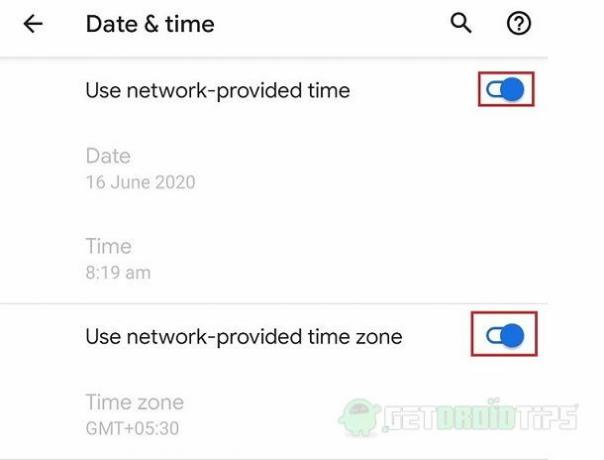
Mais si vous le souhaitez, vous pouvez régler manuellement l'heure dont vous avez besoin. Pour le fuseau horaire, vous pouvez choisir d'obtenir un fuseau horaire basé sur le réseau ou définir manuellement votre fuseau horaire dans la liste.
Étape 2: Paramètres de l'heure du système de voiture
L'heure exacte doit maintenant être réglée sur le système de la voiture. L'option varie en fonction du fabricant de l'unité principale du système. La plupart du temps, vous pouvez les trouver dans les paramètres ou les options et en sélectionnant la date et l'heure. Vous pouvez vous référer au manuel fourni avec l'appareil lorsque vous l'avez acheté. Suivez les étapes et réglez l'heure et le fuseau horaire (si l'unité principale le permet) comme dans notre téléphone Android.
Connectez maintenant votre téléphone à l'appareil et voyez si vous pouvez accéder au système Android Auto.
Solution 2: mettre à jour les applications
Étape 1: mettre à jour les applications
Si l'application automatique Android et l'application des services Google Play sur votre téléphone ne sont pas à jour, vous devez la mettre à jour à partir du Play Store.
Faire cela,
- Ouvrez la diapositive Play Store dans le coin gauche pour voir plus d'options.
- Ouvert Mes applications et mes jeux et sous mises à jour, si la mise à jour est disponible pour Android Auto ou les services de lecture, mettez-la à jour.
- Connectez maintenant votre téléphone aux systèmes et vérifiez si cela fonctionne.
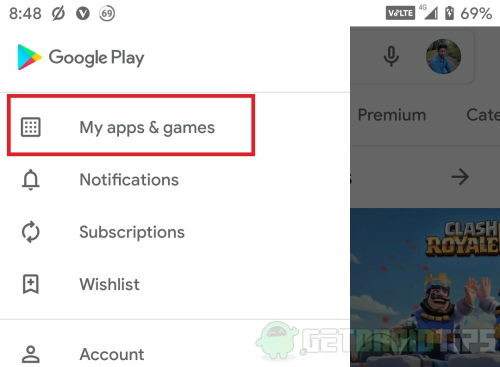
Étape 2: Effacer les données
S'il n'y a pas de mises à jour ou si la mise à jour n'a pas résolu le problème, vous devez effacer les données des deux applications.
Faire cela,
- Ouvert Paramètres> Applications et Notifications et ouvrez l'application automatique Android.
- Appuyez sur Espace de rangement et cliquez sur "Effacer le stockage."
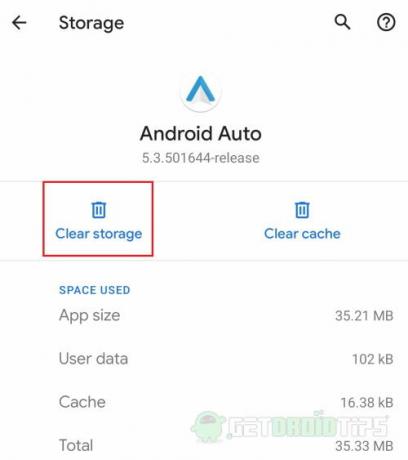
Répétez la procédure pour l'application de services de lecture. Enfin, connectez votre téléphone au système et vérifiez s'il fonctionne maintenant.
Solution 3: vérifier les câbles
Changez le câble USB utilisé pour connecter le téléphone. Parce que parfois, le problème peut être dû à un câble incompatible avec le système. En outre, vous pouvez réinitialiser l'unité de voiture pour résoudre tout problème survenu en raison d'un changement de paramètre. Reportez-vous au manuel fourni avec l'appareil et effectuez une réinitialisation du système.
Conclusion
Donc, pour conclure, voici les solutions à l'erreur de communication 8 sur Android auto. J'espère que vous trouverez ce sujet utile. Conduisez en toute sécurité et de manière responsable. N'oubliez pas de toujours respecter les règles de sécurité et de conduite.
Le choix des éditeurs:
- Correction si l'alarme ne fonctionne pas sur les appareils Android
- Comment changer l'emplacement WhatsApp sur iPhone en 1 clic
- Problèmes / correctifs courants d'Android Auto: connectivité, Internet, Assistant Google, appels
- Comment changer l'arrière-plan Android Auto avec les thèmes Substratum?
- Correction d'une erreur Android Auto: Google Play Musique ne semble pas fonctionner pour le moment
Rahul est un étudiant en informatique qui s'intéresse énormément au domaine de la technologie et de la crypto-monnaie. Il passe la plupart de son temps à écrire ou à écouter de la musique ou à voyager dans des endroits inconnus. Il croit que le chocolat est la solution à tous ses problèmes. La vie arrive et le café aide.



